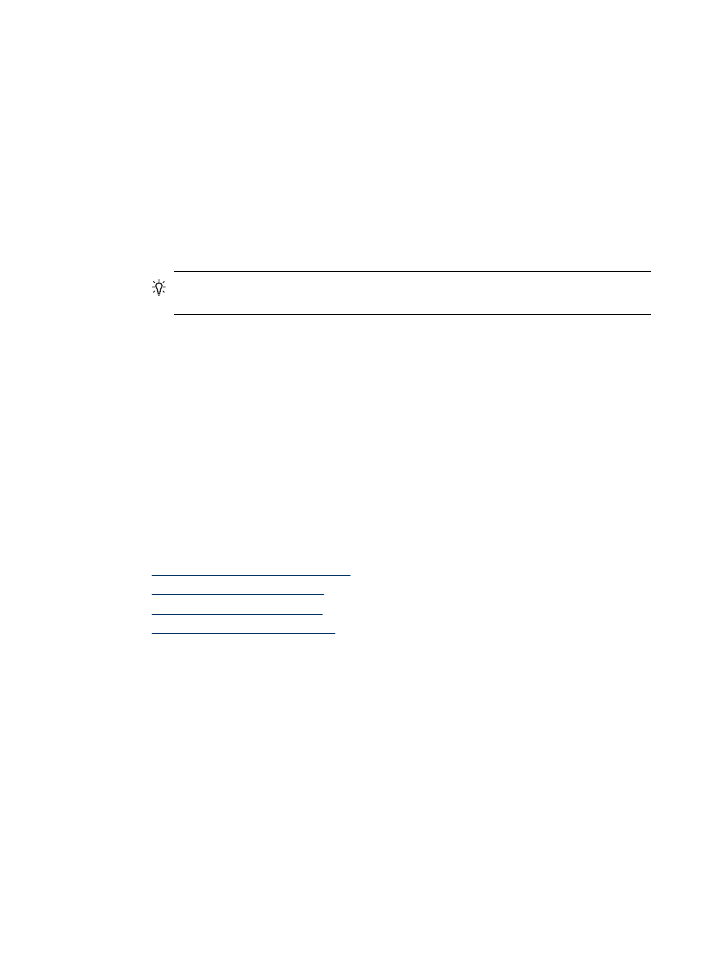
Ispis fotografija s probne stranice
Probna stranica jednostavan je i pouzdan način odabira fotografija i direktnog ispisa
sa memorijske kartice ili uređaja za spremanje podataka bez upotrebe računala.
Probna stranica (koja može sadržavati nekoliko stranica) prikazuje umanjene sličice
pohranjenih fotografija. Ispod svake umanjene sličice nalazi se naziv datoteke, broj
indeksa i datum.
Ispis fotografija pomoću upravljačke ploče
63
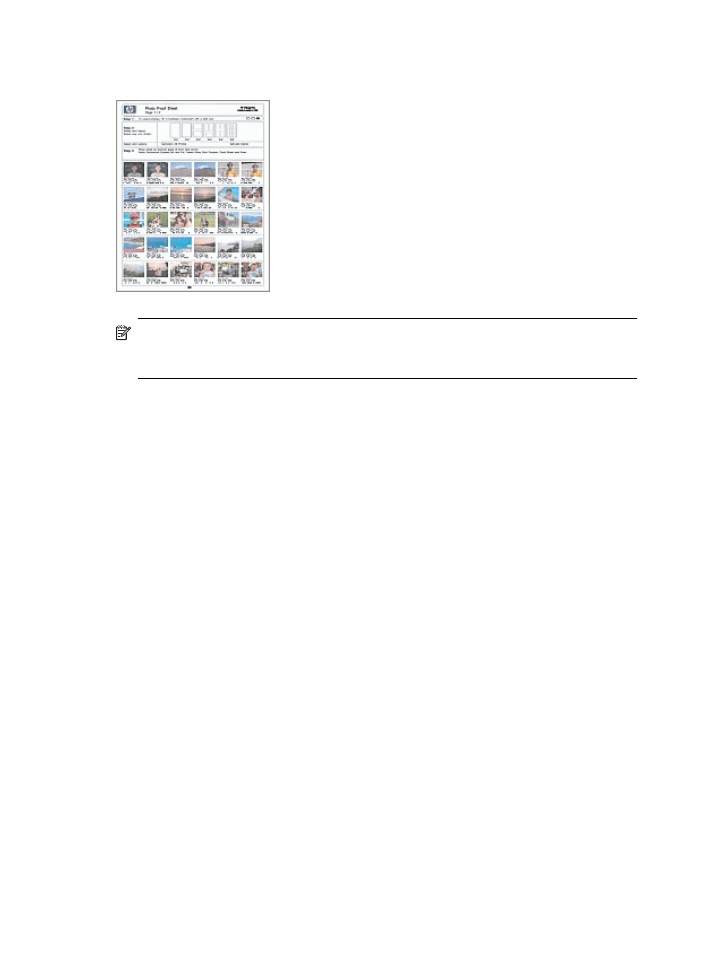
Probne stranice su brz način ispisivanja kataloga fotografija.
Napomena
S uređaja možete pristupiti samo datotekama formata JPEG i TIFF.
Za ispis drugih vrsta datoteka potrebno je prebaciti datoteke s memorijske kartice
ili uređaja za spremanje na računalo i koristiti softver Softver HP Photosmart.
Ispis fotografija s probne stranice radi se u tri koraka:
•
Ispis probne stranice fotografija na memorijskoj kartici ili uređaju za spremanje
podataka
•
Dovršetak probne stranice
•
Skeniranje probne stranice
Ispis probne stranice
1. Umetnite memorijsku karticu u odgovarajući utor na uređaju ili spojite uređaj za
spremanje podataka na prednju USB priključnicu.
2. Odaberite odgovarajući zaslon:
Za modele sa zaslonom u boji
a. Pritisnite gumb Foto izbornik, a zatim odaberite Pregled i ispis.
Kad pritisnete OK (U redu), na zaslonu će se pojaviti najnovije fotografije.
b. Pritisnite OK (U redu) za prikaz izbornika za ispis.
c. Pritišćite tipke sa strelicama da biste odabrali Projekti.
d. Pritišćite tipke sa strelicama da biste odabrali Probna stranica.
e. Pritišćite tipke sa strelicama da biste odabrali Print Proof Sheet (Ispis probne
stranice), a zatim pritisnite OK (U redu).
f. Pritišćite tipke sa strelicama da biste odabrali Veličina papira i Vrsta papira.
Za modele sa zaslonom za prikaz u dva retka
a. Pritisnite gumb Foto izbornik.
Pojavit će se poruka s brojem datoteka pronađenih na kartici ili uređaju za
spremanje podataka.
b. Pritisnite gumb Probna stranica, pritišćite tipke sa strelicama da biste odabrali
Ispis, a zatim pritisnite OK (U redu).
Poglavlje 7
64
Rad s memorijskim uređajima (samo neki modeli)
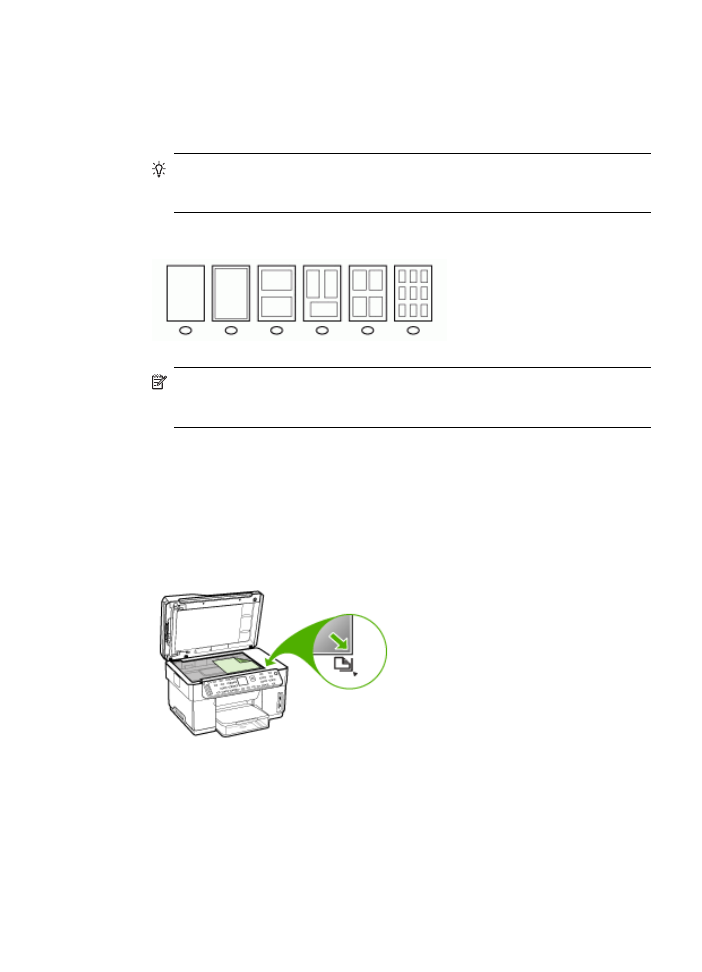
Dovršavanje probne stranice
1. Odaberite fotografije koje želite ispisati i pomoću tamne kemijske ili obične olovke
ispunite kružiće koji se nalaze ispod umanjenih sličica fotografija na probnoj
stranici. Ako želite ispisati više kopija fotografije, ispunite drugi ili treći kružić.
Možete ispisati do tri kopije svake odabrane fotografije.
Naputak
Ako želite ispisati sve fotografije na memorijskoj kartici, ispunite
kružić Odaberi sve fotografije ispod opcija izgleda u koraku 2 na probnoj
stranici. Ispisuje se po jedna kopija svake fotografije.
2. Odaberite jednu vrstu rasporeda označavanjem kružića u koraku 2 probne stranice.
Napomena
Ako želite imati više mogućnosti upravljanja postavkama ispisa
nego što ga probna stranica pruža, fotografije možete ispisati direktno s
upravljačke ploče.
3. (Nije obavezno) Ako želite ispisati datum i vrijeme na fotografijama, ispunite kružić
Oznaka datuma ispod opcija izgleda u koraku 2 na probnoj stranici.
Skeniranje dovršene probne stranice
1. Probnu stranicu postavite stranom za ispis prema dolje u desni prednji kut stakla.
Provjerite dodiruju li rubovi probne stranice lijevi i desni prednji rub. Zatvorite
poklopac.
2. Prilikom skeniranja probne stranice provjerite je li ista memorijska kartica ili uređaj
za spremanje podataka koji ste koristili za ispis probne stranice još uvijek umetnut
u uređaj.
3. Provjerite jeste li u uređaj umetnuli foto-medij.
Ispis fotografija pomoću upravljačke ploče
65
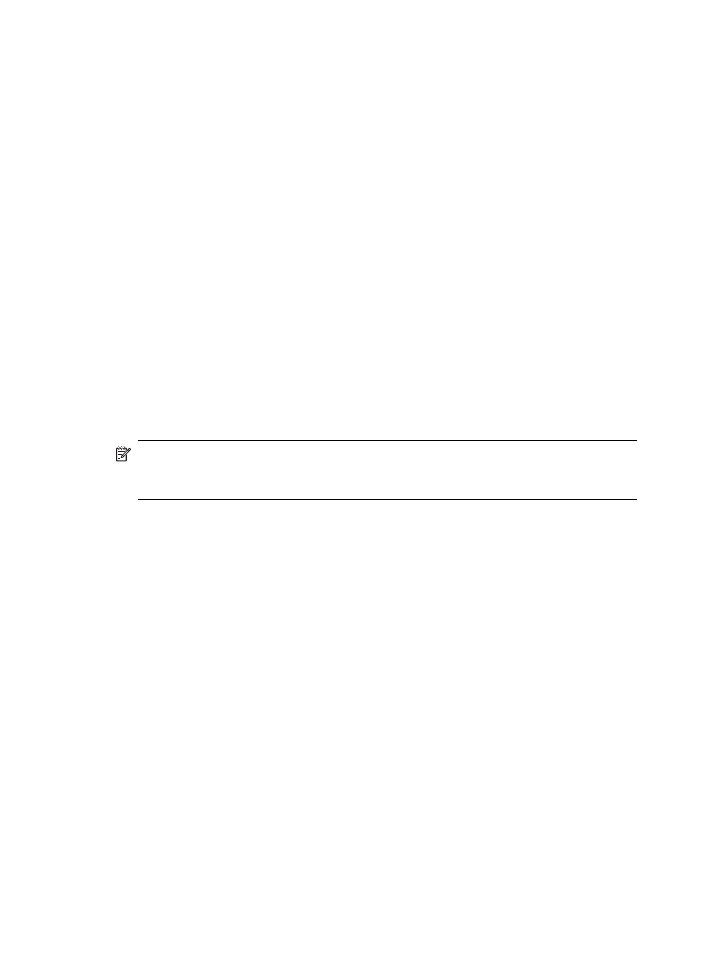
4. Pritisnite gumb Foto izbornik.
5. Odaberite odgovarajući zaslon:
Za modele sa zaslonom u boji
a. Pritišćite tipke sa strelicama da biste odabrali Pregled i ispis, a zatim pritisnite
OK (U redu).
b. Pritišćite tipke sa strelicama da biste odabrali Projekti, a zatim odaberite
Probna stranica.
c. Pritišćite tipke sa strelicama da biste odabrali Scan Proof Sheet (Skeniranje
probne stranice), a zatim pritisnite OK (U redu).
d. Kada ste upitani, izaberite veličinu i vrstu papira, te pritisnite OK (U redu).
Za modele sa zaslonom za prikaz u dva retka
▲ Pritisnite gumb Probna stranica, pritišćite tipke sa strelicama da biste odabrali
Skeniranje, a zatim pritisnite OK (U redu).
Uređaj skenira probnu stranicu i ispisuje odabrane fotografije.